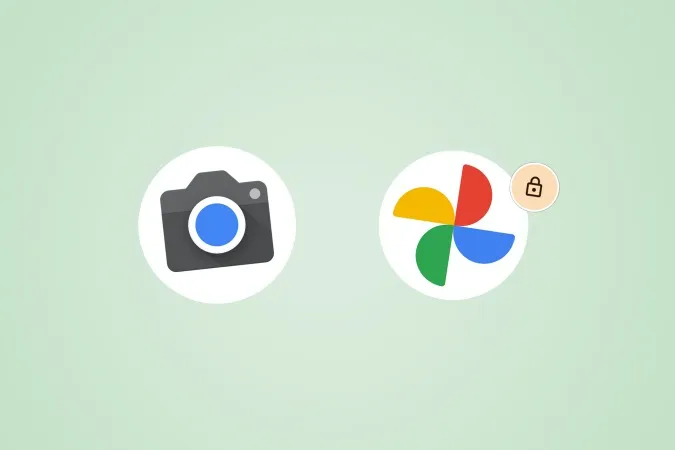Pixel’in özellik düşüşleri OTA güncellemeleri aracılığıyla sürekli olarak yeni özellikler sunuyor. Google Fotoğraflar’daki Kilitli Klasör de Pixel’e güncelleme yoluyla sunulan özelliklerden biri. Kilitli Klasör, bir fotoğrafı Google Fotoğraflar kitaplığınızdan gizli bir kilitli alana taşımanıza olanak tanır. Ancak çok az kişi Google Fotoğraflar’daki Kilitli Klasör’de de fotoğraf çekebileceğini biliyor. Pixel’de Google Fotoğraflar’da fotoğrafları doğrudan Kilitli Klasör’de nasıl yakalayabileceğinize ve kaydedebileceğinize bir göz atalım.
Fotoğraf Çekme ve Doğrudan Google Fotoğraflar’ın Kilitli Klasörüne Kaydetme
Yeni fotoğraflara nasıl tıklayabileceğiniz ve bunları doğrudan Pixel akıllı telefonunuzdaki Google Fotoğraflar uygulamasının içindeki kilitli klasöre nasıl kaydedebileceğiniz aşağıda açıklanmıştır. Şimdilik yalnızca Pixel akıllı telefonlarda çalışıyor. Aşağıdaki SSS bölümünden daha fazla bilgi edinin.
1. Pixel’inizdeki Kamera uygulamasına gidin ve aynısını açmak için üzerine dokunun.
2. Kamera uygulaması açıldıktan sonra, uygulamanın sağ üst köşesindeki klasör simgesine dokunun.
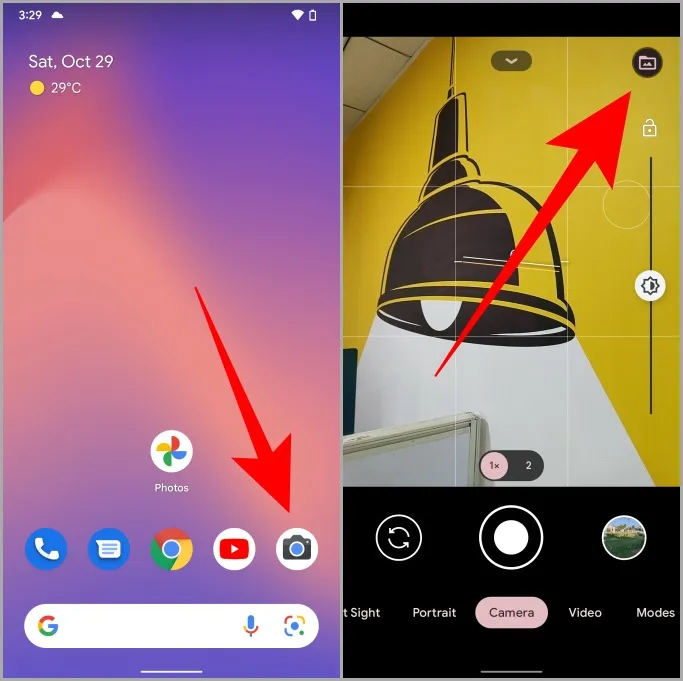
3. Önünüzde bir açılır menü açılacaktır. Daha sonra çekeceğiniz fotoğraflar için varsayılan kaydetme alanı olarak ayarlamak üzere Kilitli Klasör’e dokunun.
4. Ayarlandıktan sonra klasör simgesi bir kilide dönüşecektir. Şimdi normalde yaptığınız gibi fotoğraf çekmek için deklanşör düğmesine dokunun ve tüm fotoğraflar doğrudan Google Fotoğraflar uygulamanızın Kilitli Klasörüne kaydedilecektir.
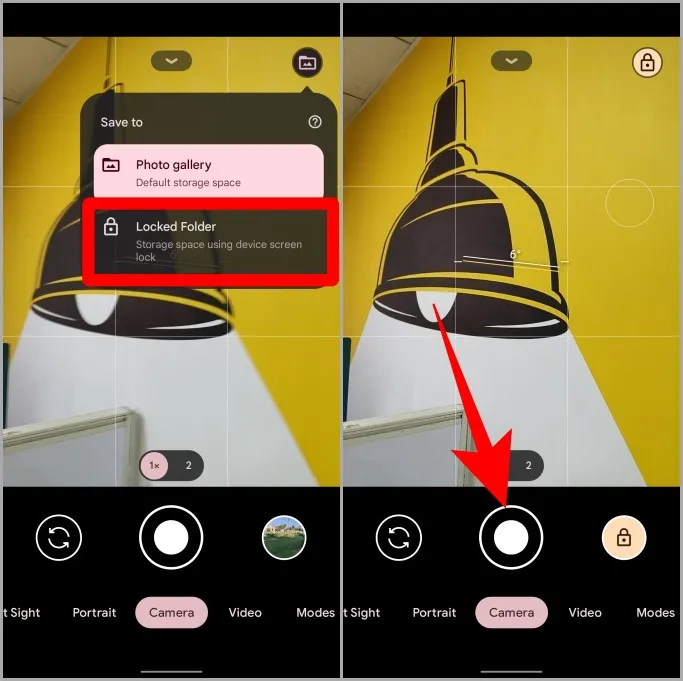
Artık gizlilik ve güvenliğe ihtiyacınız yoksa konumu tekrar Galeri olarak değiştirmek için Kamera uygulamasında ekranın üst kısmındaki kilit simgesine dokunun.
Profesyonel İpucu: Pixel Kamera Uygulamasının Çalışmamasını Düzeltmenin En İyi 8 Yolu.
SSS
1. Kilitli klasör iPhone ve iPad’lerde çalışıyor mu?
Maalesef hayır. Google Fotoğraflar’ın kilitli klasör özelliği yalnızca Android ile sınırlıdır, ancak yalnızca Pixel’lerde değil, tüm Android telefonlarda çalışır.
Not: Fotoğrafları doğrudan Google Fotoğraflar içindeki kilitli klasöre çekme ve kaydetme özelliği Pixel’e özel bir özelliktir.
2. Google Fotoğraflar kilitli klasörü buluta yedeklenir mi?
Hayır. Bulutta yedeklenmediği için kilitli klasöre ne koyduğunuz konusunda dikkatli olmanız gerekir. Yani bu bir değiş tokuş. Gizlilik ve güvenlik elde edersiniz ancak yedekleme olmaz.
3. Cihazımı kaybedersem kilitli klasördeki fotoğraflara ne olur?
Yedeklenmedikleri için tüm bu kilitli fotoğraflara erişiminizi kaybedersiniz. Yani, cihazınızı kaybederseniz onları kurtarmanın bir yolu yoktur. Diğer taraftan, hırsız da bunlara erişemeyecektir.
4. Kilitli klasörün şifresini/parolasını unutursam ne olur?
Kilitli klasör, telefonunuzun pini/şifresi/şablonu ile korunur. Dolayısıyla bunu unutursanız, hem cihazınıza hem de Google Fotoğraflar uygulamasındaki kilitli klasöre erişemezsiniz.
5. Uygulamayı kaldırır veya silersem Google Fotoğraflar kilitli klasöründeki fotoğraf ve videolara ne olur?
Tüm veriler sonsuza kadar silinecektir, bu nedenle Google Fotoğraflar’ı kaldırmayın.
6. Fotoğrafları doğrudan Pixel’de yalnızca Google Fotoğraflar Kilitli Klasörüne kaydedebilir miyim?
Hayır. Ayrıca Kamera uygulamanızı kullanarak video kaydedebilir ve doğrudan Google Fotoğraflar uygulamasının içindeki kilitli klasöre kaydedebilirsiniz.
Google Fotoğraflar Kilitli Klasör
Kilitli Klasör ilk olarak Pixel’de kullanıma sunuldu ancak daha sonra diğer tüm Android cihazların kullanımına açıldı. Dolayısıyla, Kilitli Klasörü kullanmak için telefonunuza Google Fotoğraflar uygulamasını yüklemeniz yeterlidir. Bundan sonra, tüm özel fotoğraflarınızı kilitli klasöre taşıyabilir veya yukarıda belirtilen adımları kullanarak doğrudan Kilitli Klasör’ü yakalayıp kaydedebilirsiniz.
Pixel kilit ekranınızı özelleştirebileceğinizi biliyor muydunuz? İşte Always-on-Display, Kilit ekranı saat stili ve çok daha fazlasını özelleştirmek için en iyi Google Pixel kilit ekranı ayarları.